如果您对我们在比较 Windows 11 与 Windows 7 后发现的事实感到好奇,并想知道是否应该升级,请阅读本文。
微软于 2021 年 10 月 5 日发布了 Windows 11。从那时起,这个操作系统给许多用户带来了不同的体验。然而,尽管有严格的硬件要求,但它在过去几个月中取得了可观的市场份额。
当 Windows 11 获得用户群时,许多人仍在使用 Windows 7,并且不确定是否应该升级。
如果你愿意,你可以看到这个永远使用 Windows 7的教程。
Windows 7 确实是一个出色的操作系统,对微软来说是巨大的成功,尤其是在 Windows Vista 受到如此多的批评之后;过期了。
这家公司还为 Windows 11 的前身取得了巨大的成功。因此,即使新操作系统被认为是 Windows 10 的替代品,我们也希望专注于特定人群的另一面。
我们已经使用 Windows 11 和 7 来找出差异和其他一些宝贵的答案。这篇文章基于我们的研究和来自全球不同用户的反馈。
与其他 Windows 操作系统相比,微软对 Windows 11 保持着严格的系统要求。他们甚至有一个PC 健康检查工具来检查你的 PC 与这个新系统的兼容性。
尽管此新操作系统与最新的 PC 兼容,但由于 TPM 要求,某些特定系统可能略有不兼容。
与以前的 Windows 版本不同,新版本需要启用 TPM 2.0 或 Microsoft Pluton 作为安全处理器。
以下是 Windows 11 的关键硬件要求:
在过去四年内制造的 PC 应该能够运行这个新的操作系统。但是,由于严格的安全处理器要求,许多用户无法安装它。
如果您有兴趣,请阅读Microsoft Pluton 和 TPM 之间的区别。
即使您没有这些安全模块,您仍然可以在没有 TPM 2.0 的情况下安装 Windows 11。
另一方面,Windows 7 系统要求非常简单。因此,任何人只要拥有与以下规格相同或更好配置的 PC,都可以运行此操作系统。
当 Windows 7 出现时,人们不必像现在在运行当前 Windows 操作系统时遇到问题那样面临运行该操作系统的困难。
当你比较这两个不同的 Windows 操作系统时,第一个区别是设计和 UI。
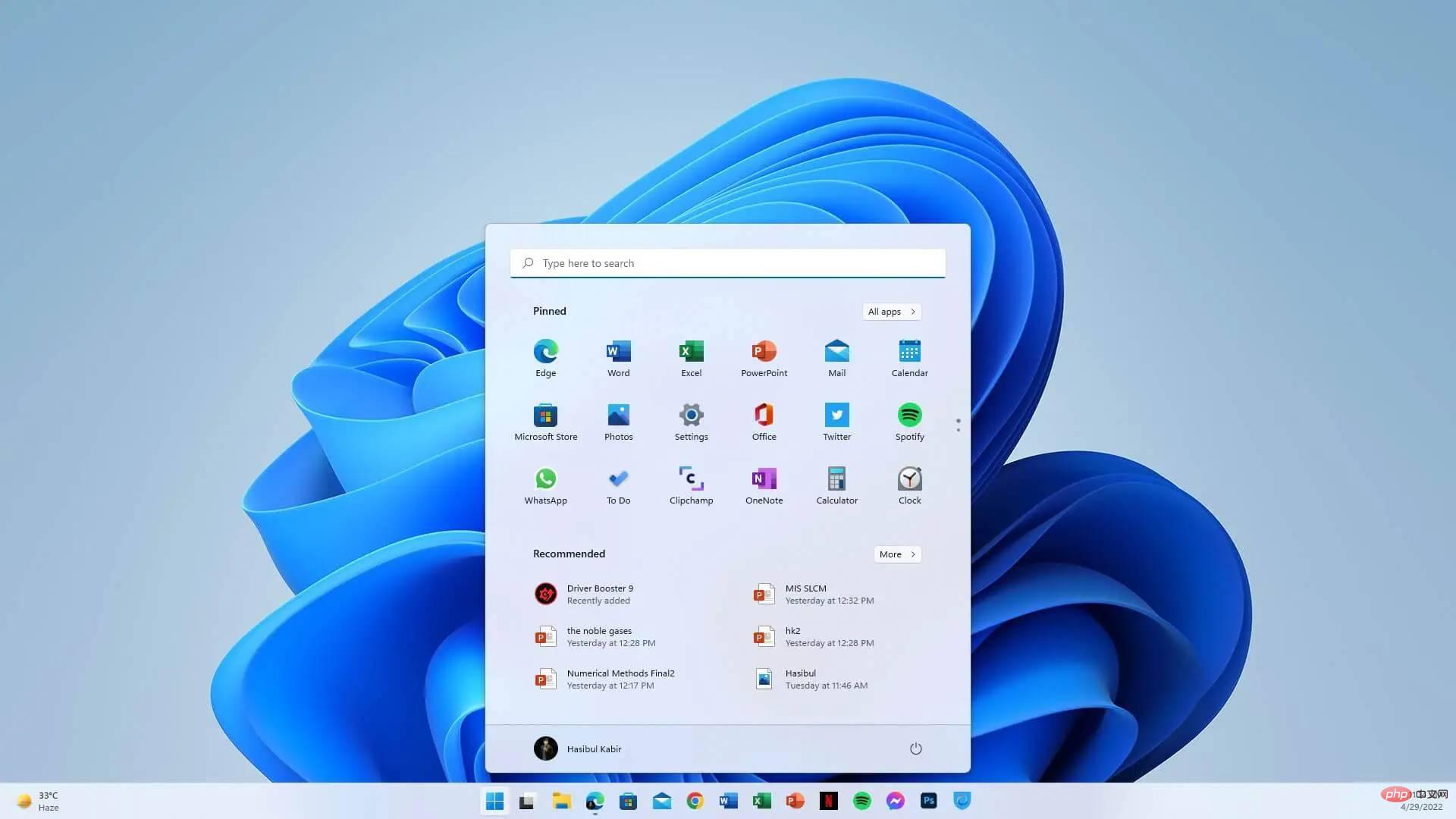
在 Windows 11 上,Microsoft 消除了许多传统设计,并引入了具有不同外观的新 UI 类型。例如,尽管 Windows 7 也有圆角,但对于其后续版本 Windows 8、8.1 和 10,MS 并没有遵循这种设计模式。
时隔许久,微软在 UI 元素中带回了圆角。但是,它与过去的操作系统有很大不同。
Windows 7 在 UI 的某些部分使用了磨砂玻璃效果来实现透明度。相比之下,Windows 11 的透明效果就大不相同了。它使用桌面背景的颜色在 UI 中使用模糊效果。
这被称为云母材料,是微软流畅设计语言的一部分。
当您移动使用此现代 UI 元素的 Window 时,它会使用模糊技术根据与桌面背景相比的位置更改颜色。
这主要是为了让它看起来新鲜和现代,而不会降低性能和电池寿命。
这种新的流畅设计在大多数内置的 Windows 11 应用程序、设置、文件资源管理器、上下文菜单等中都可见。虽然一些应用程序仍在使用旧版设计,但随着时间的推移,这些设计将焕然一新,就像记事本一样几周前的流利设计。
Windows 11 有一个与 Windows 7 非常不同的新开始菜单。微软第一次将开始菜单移到中间而不是左侧。但是,您可以快速将其向左移动。
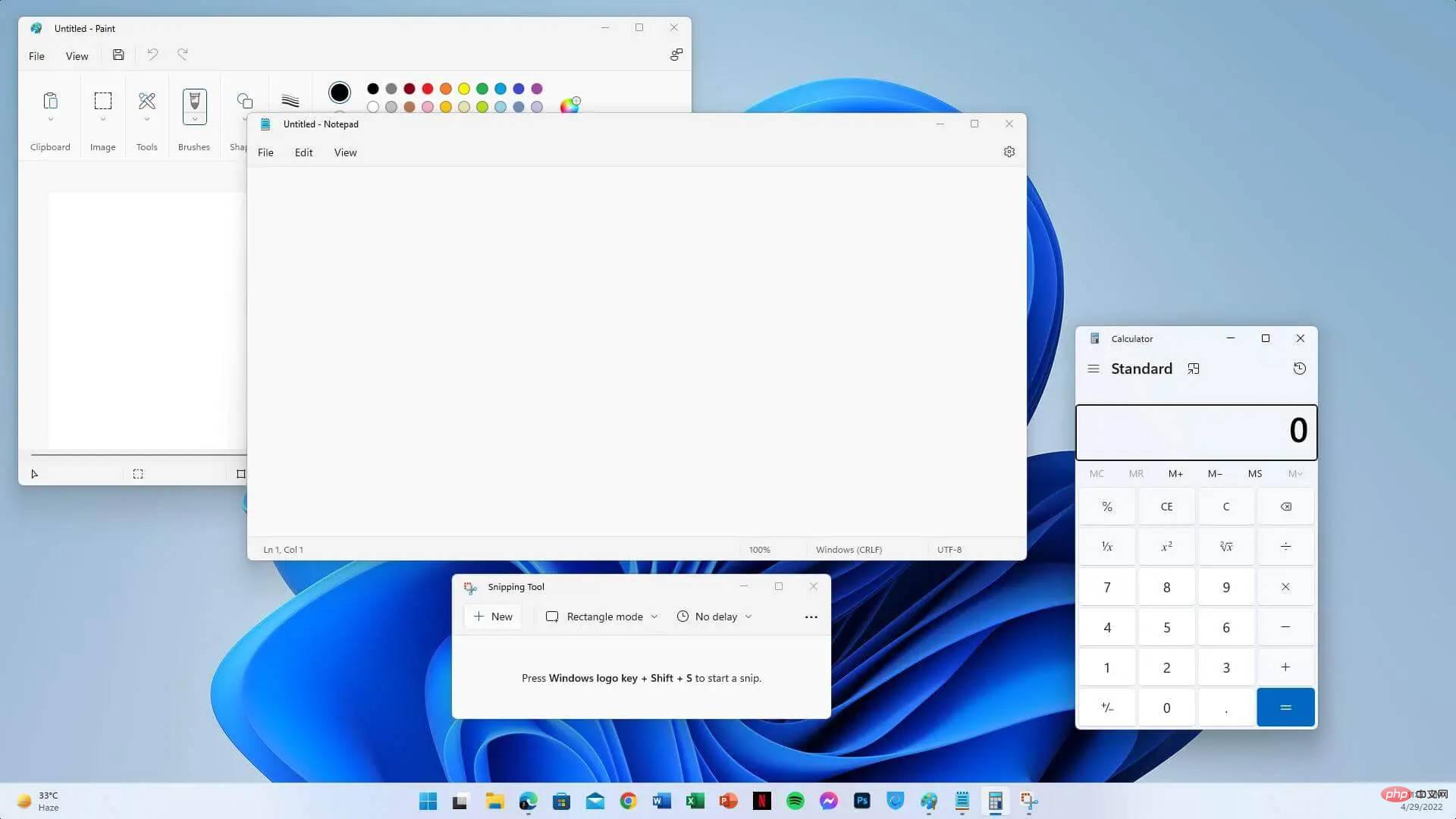
新的开始菜单可能会给旧版 Windows 用户带来不便。然而,微软采用这种方式让熟悉智能手机 UI 的最新 Windows 用户更舒适地使用 Windows。
Windows 7 开始菜单具有传统的类似于 XP/VISTA 的布局,其中应用程序列表可见。不过,您可以从设置中禁用它。在 Windows 11 上,它就像一个智能手机 UI,其中应用程序列表在再次单击后变得可见。
在新的操作系统中,您还可以在开始菜单中固定和取消固定应用程序,而在旧的 Windows 版本中这是不可能的。
控制面板是 Windows 7 的中心,用户可以在其中调整操作系统上的某些内容。但是,Windows 11 有一个专用的设置应用程序,它与控制面板非常不同。
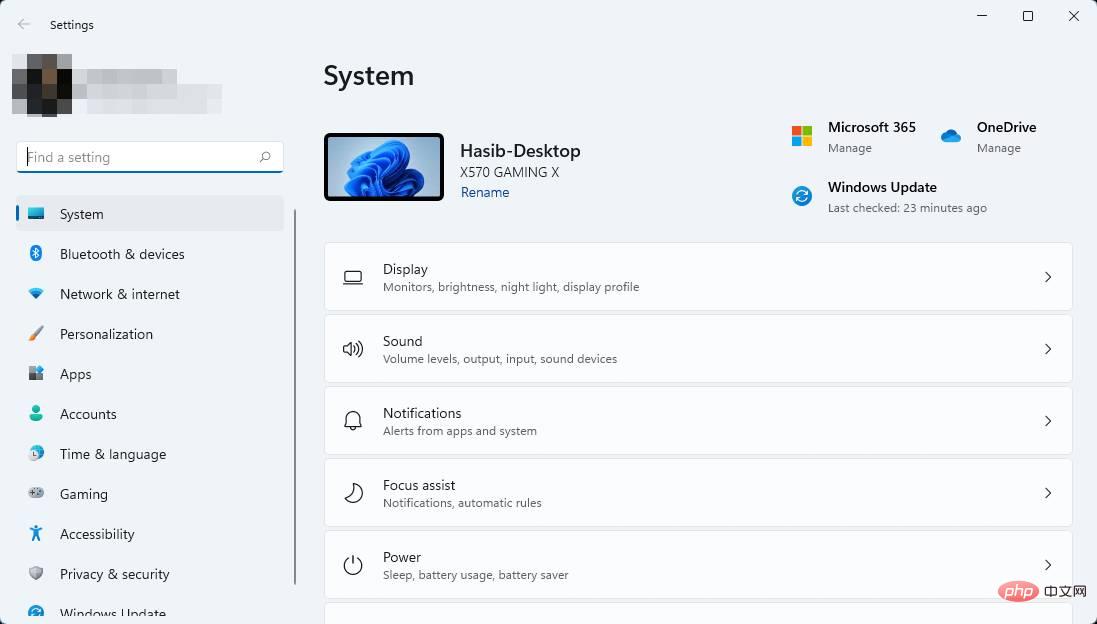
用户可以通过这个新的设置应用程序做大部分事情。尽管如此,这个现代 Windows 操作系统仍然具有该控制面板,因为某些功能在“设置”中尚不可用。一旦它被整理出来,MS将消除控制面板。
大多数 Windows 11 的内置应用程序与 Windows 7 的应用程序没有太大区别。您会注意到的主要区别在于 UI。此外,您还会发现一些额外且完全内置的应用程序,例如邮件和日历、照片等。
两种操作系统都将小部件作为内置功能。但是,有很多不同之处。Windows 11 有一个专门的小部件面板,当您单击任务栏上的特定图标时,就会出现这些小部件。这些小部件就像 Windows 10 的动态磁贴,具有更多细节。
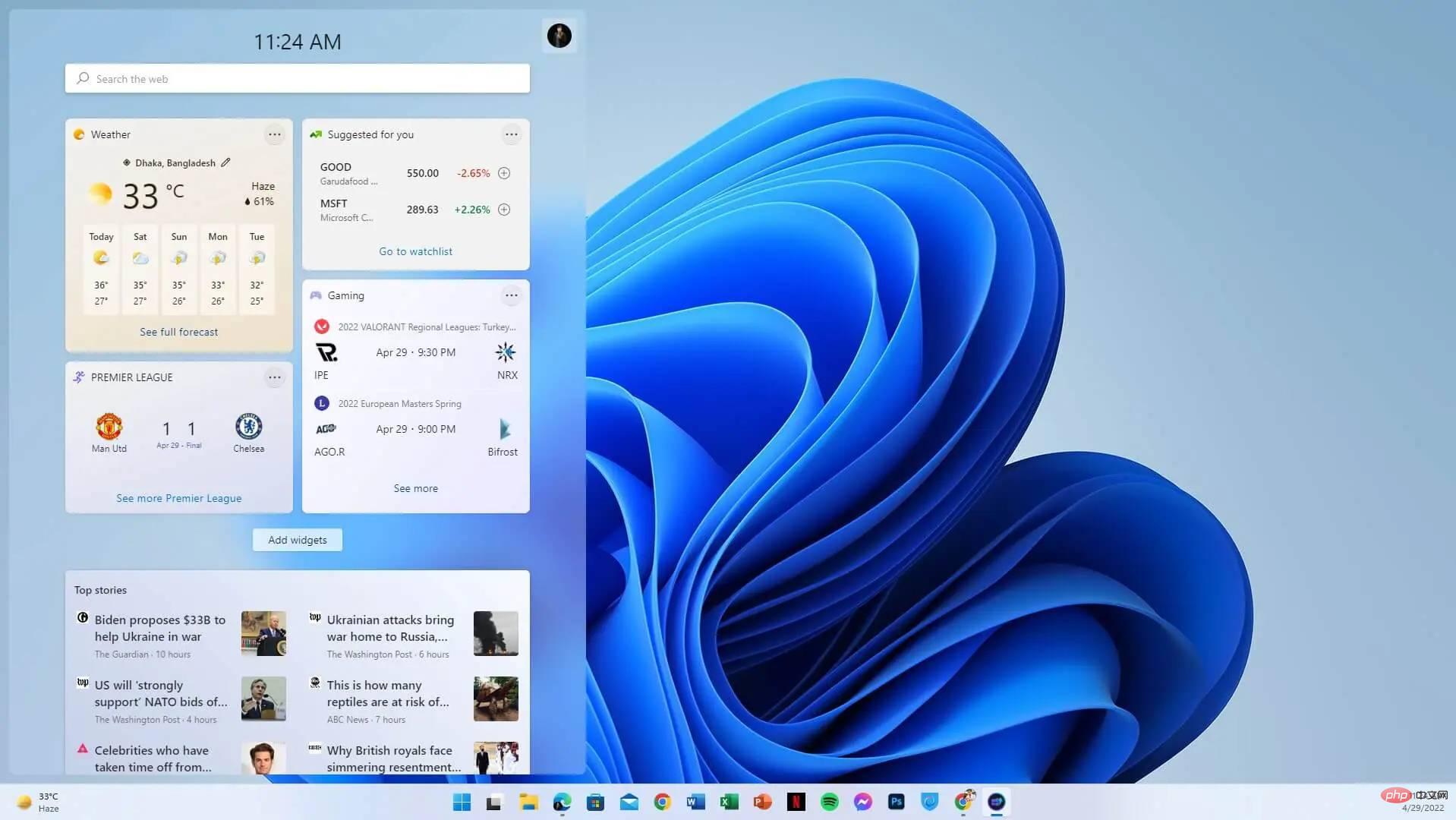
另一方面,Windows 7 小部件在桌面上始终可见。不幸的是,这些看起来也非常不同,并且在功能和性能方面有一些限制。
如果你错过了 Windows 10 开始菜单的动态磁贴,你应该查看 Windows 11 的小部件,因为这个新功能取代了这些动态磁贴。如果需要,您可以通过调整一个简单的功能轻松禁用这些设备。
Windows 传统上与多任务处理非常兼容。但是,此操作系统的最新版本带来了一些重大变化,可以将您的体验提升到一个新的水平。
要同时在多个窗口上工作,您必须在 Windows 7 上手动组织每个窗口。
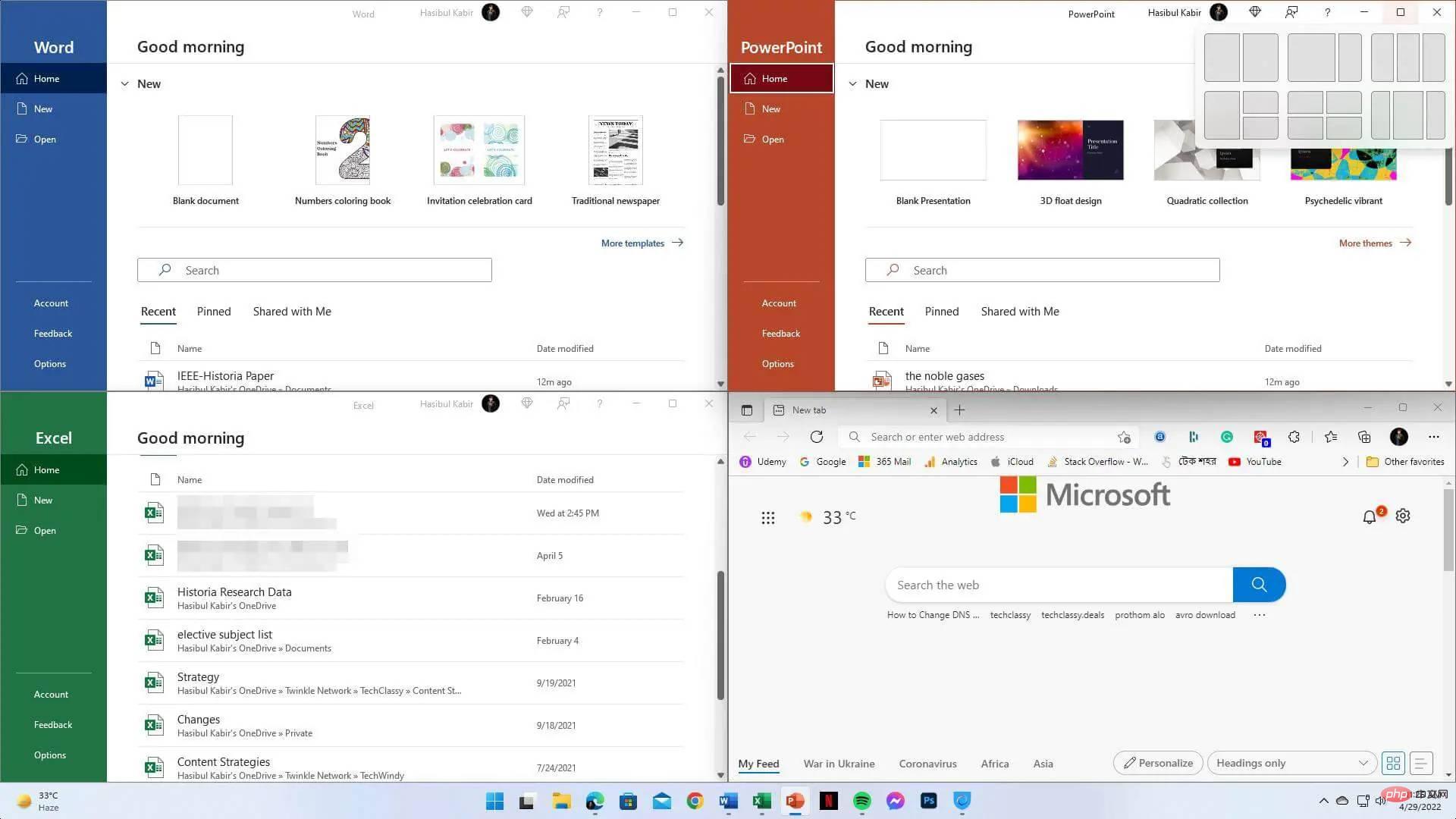
但是,在 Windows 11 上,6 个预定义布局会自动组织每个打开的应用程序和窗口。此功能称为快照布局。它提供的不仅仅是这种自动窗口管理。
最好的事情之一是它可以记住上次打开了哪些应用程序,尤其是可以让您更轻松地更方便地完成工作的布局。
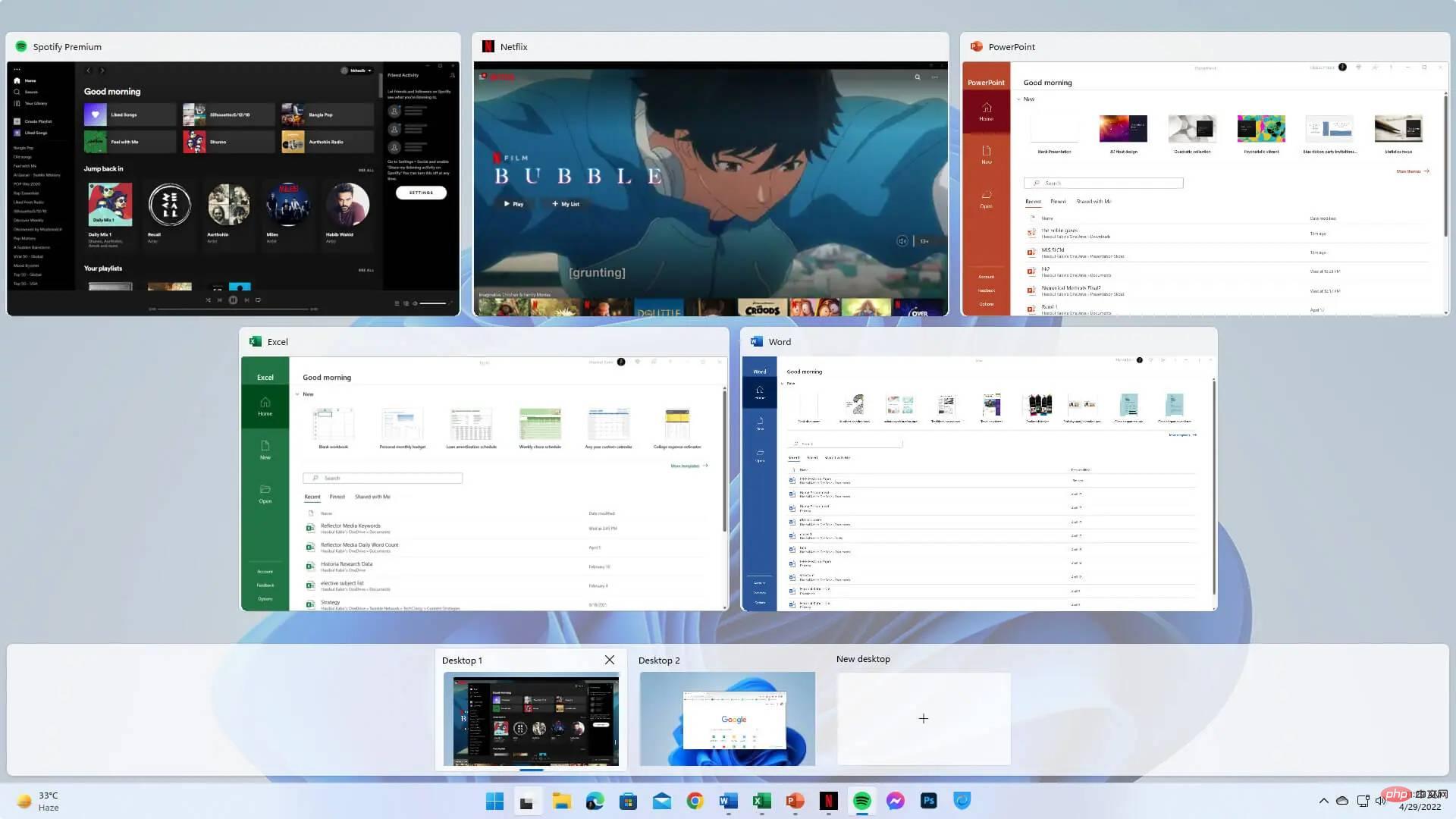
双显示器或多显示器设置,桌面之间的切换,一切都在最新的操作系统上得到了更多的改进。但是,值得注意的是,当您连接第二台显示器时,Windows 将恢复您上次在该显示器上使用的布局样式。
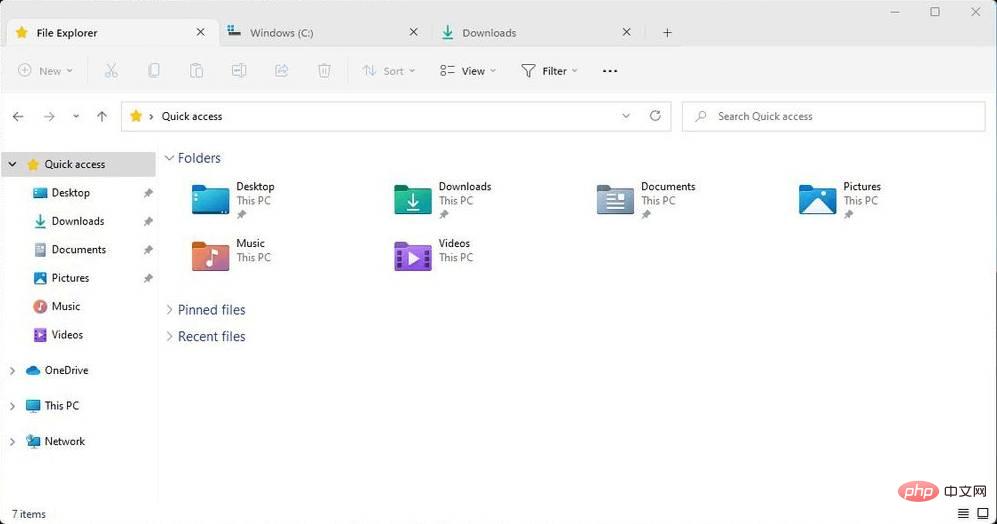
最新操作系统上的新文件资源管理器具有期待已久的选项卡功能。现在,与多个文件夹交互更方便。
在早期,Windows 对触控并不友好。Windows 7 支持笔和触控。它不像现代版本的 Windows 那样方便。
自 Windows 8 以来,微软一直积极地专注于触摸屏设备。在 Windows 11 中,它得到了显着改进。
在支持触控的笔记本电脑和平板电脑上,新的操作系统都可以提供出色的体验,因为有新的手势旨在在应用程序之间导航并更方便地进行交互。
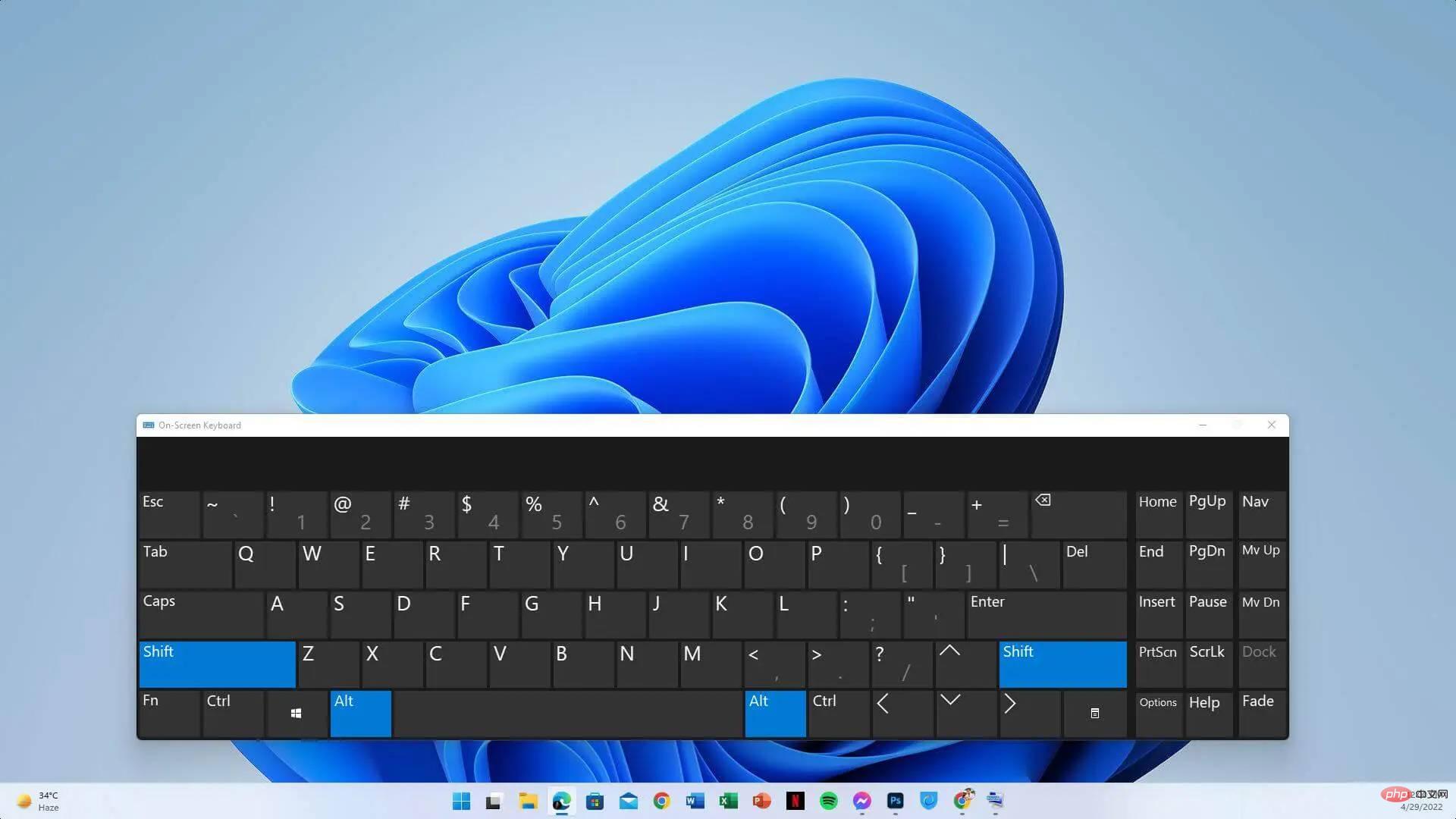
新的触摸键盘也非常适合平板电脑。现在,由于屏幕尺寸较大,您可以毫无困难地打字。
Windows 7 仅支持旧版 Windows 应用程序,包括 Win32 应用程序。但是,Windows 11 有一个专门的应用商店,它支持不同类型的应用,包括现代 UWP 应用。
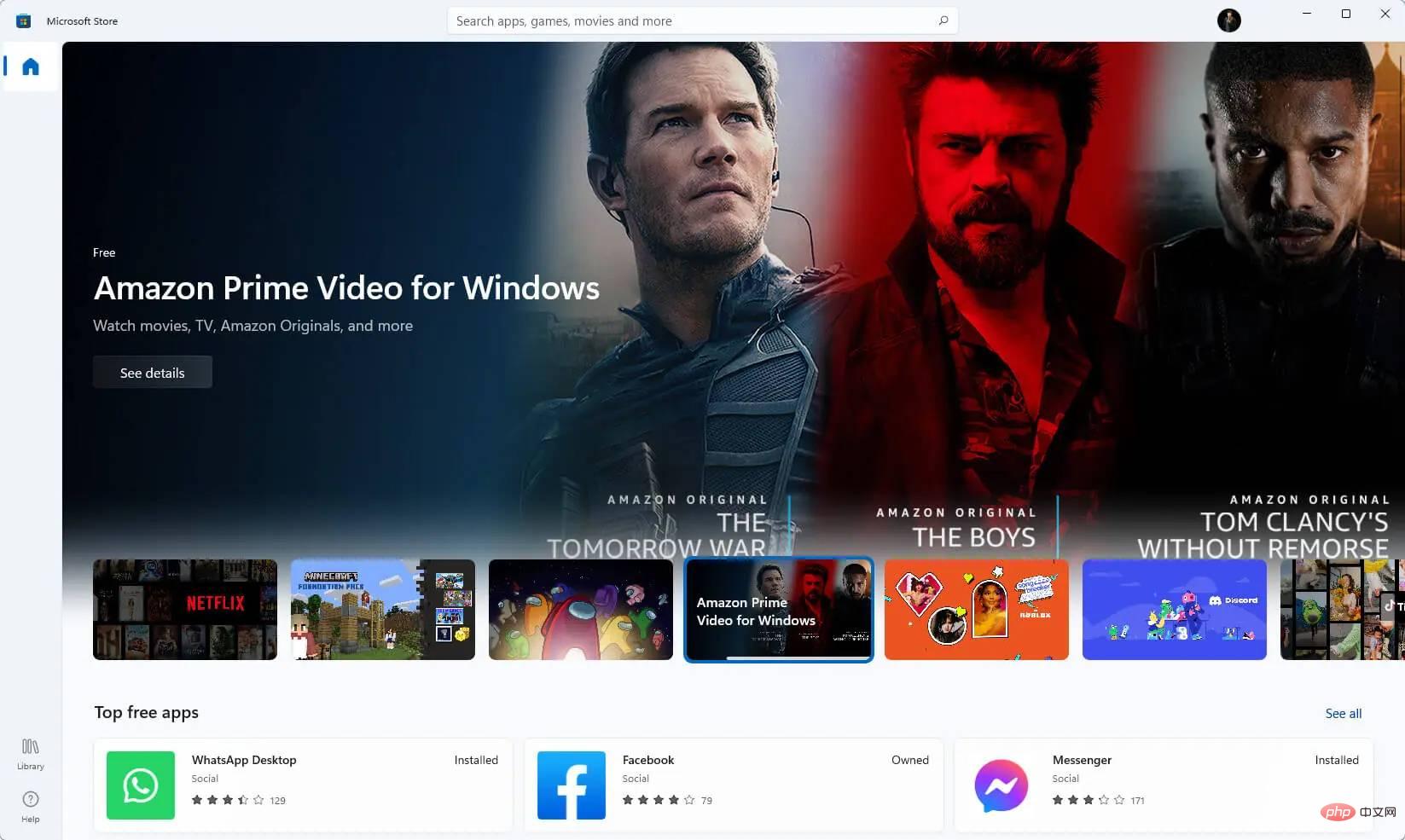
名为 Microsoft Store 的新应用商店采用了全新设计。现在,更容易找到您想要的应用程序。
各种软件制造商正在这家商店发布他们的应用程序。因此,新操作系统具有丰富的应用内支持和可用性。
Windows 11 的最佳功能之一是适用于 Android 的 Windows 子系统。它允许您在 PC 或笔记本电脑上运行 Android 应用程序,而无需第三方模拟器。
您只能使用亚马逊应用商店安装应用程序,但也可以使用非官方媒体(如 ADB 工具)旁加载 Android 应用程序。
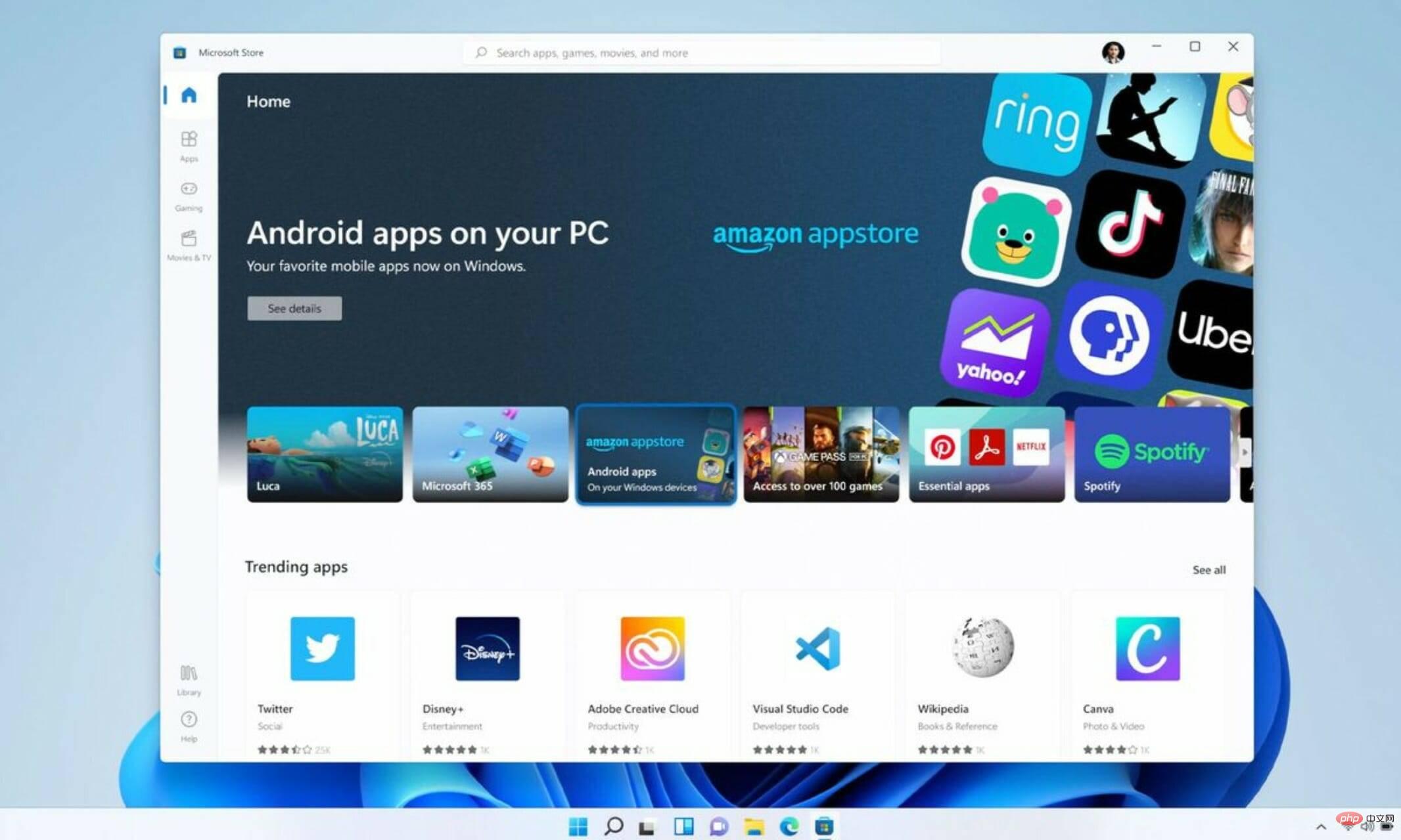
Android 应用程序支持尚未作为完整版本提供。但是,根据各种消息来源,它将在未来几周内完成。
其中一件事是并非所有 PC 都与此功能兼容。因此,如果您认为第三方模拟器无关紧要,那是不正确的。
Windows 11 与Android 模拟器之间存在一些差异。但是,许多用户仍会使用这些工具在 PC 上运行 Android 应用程序。
与旧版操作系统不同,Windows 11 非常先进和灵活。如果你想使用 Linux 的某些部分,主要是 Ubuntu,Windows 11 有它的支持。您无需为此安装单独的操作系统。Linux 子系统将完美地完成这项工作。
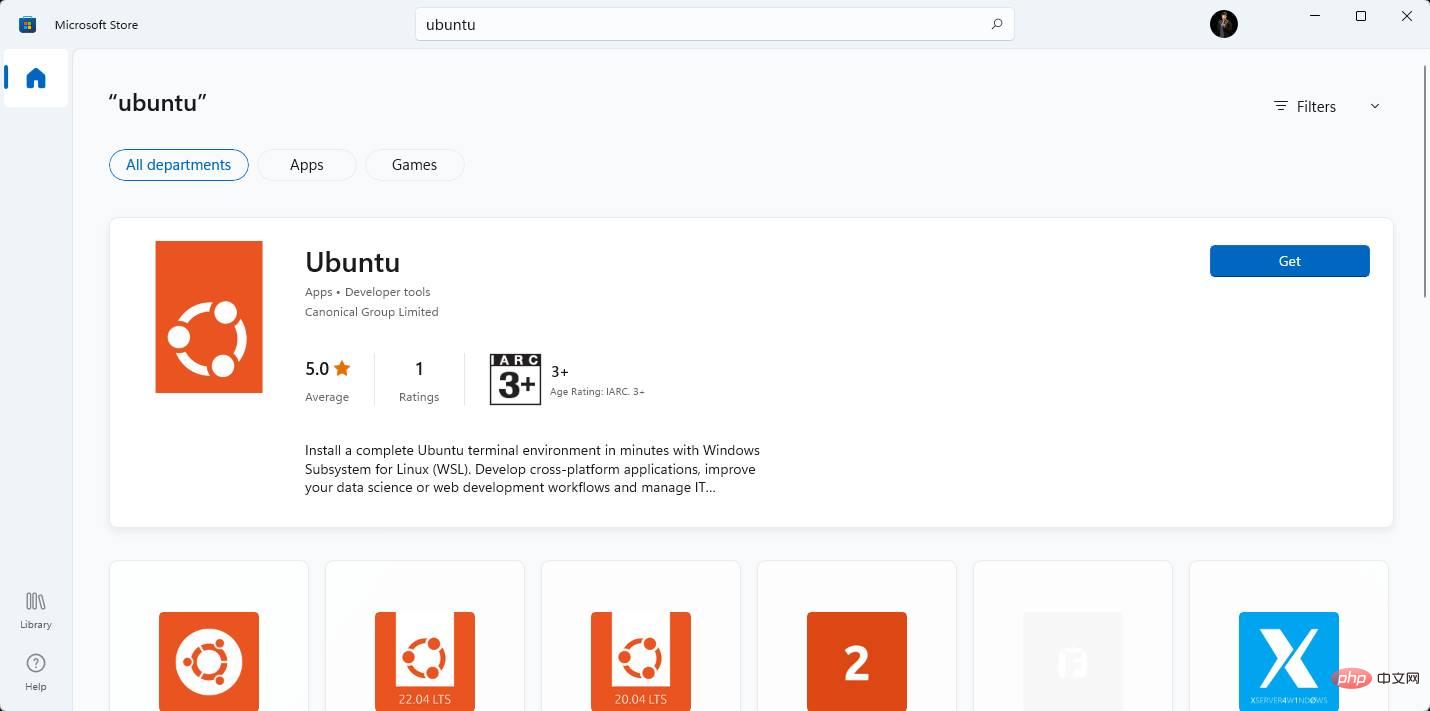
在 Windows 7 上,没有此类功能。因此,除了虚拟机之外,它无法在这个 Windows 操作系统中使用任何 Linux。
此功能首次在 Windows 10 中引入,已针对 Windows 11 执行。
当微软开始构建 Windows 11 时,它优先考虑了商业用户的需求。这就是为什么最新的操作系统具有许多协作功能的原因。
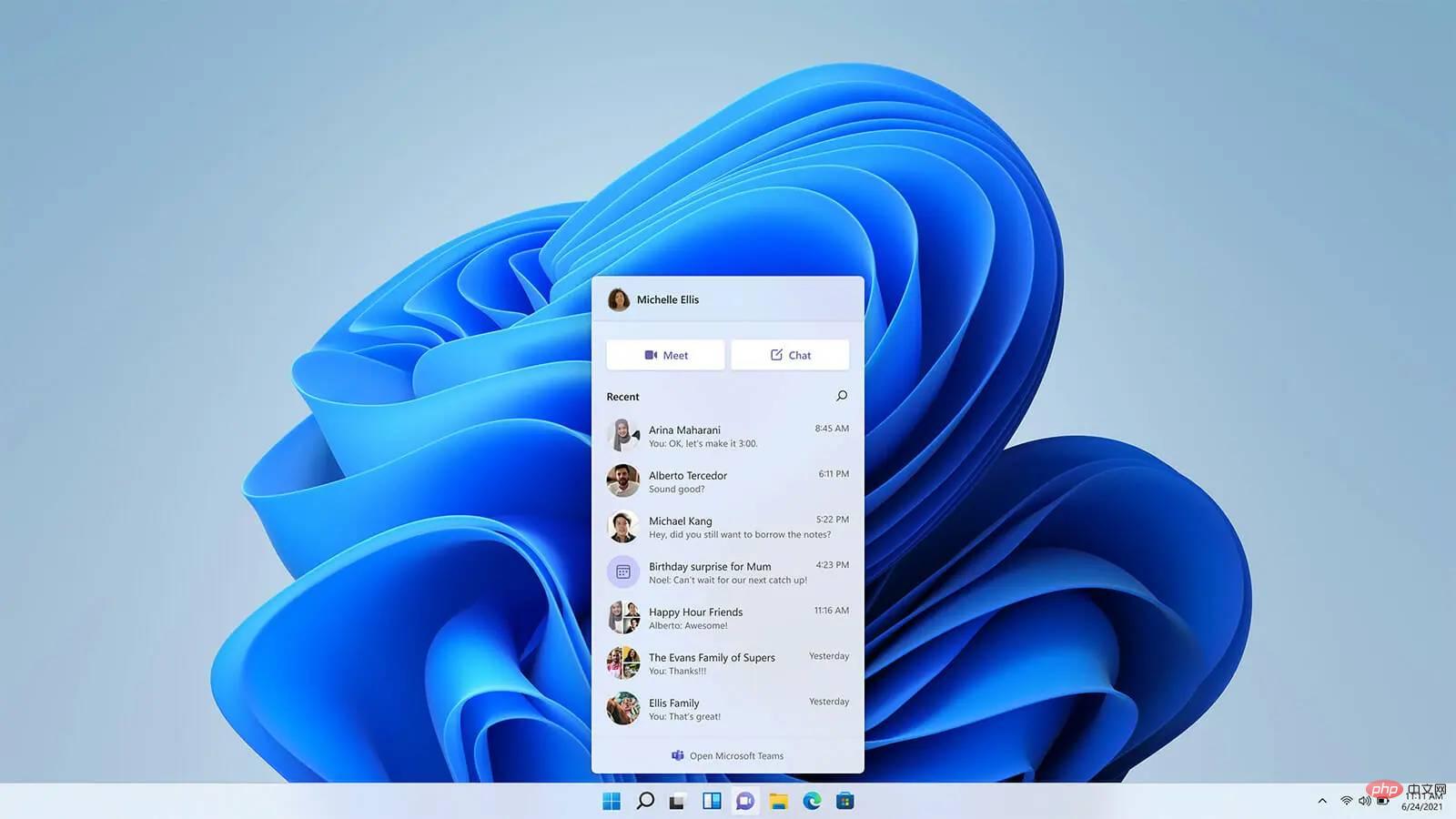
Microsoft Teams 已作为此操作系统的内置功能提供。此外,许多功能可帮助用户与团队成员快速分享和讨论事情。
如果您了解虚拟机,您会喜欢 Windows 11 的Windows 沙盒功能。它最初是在 Windows 10 上发布的。Windows 沙盒允许您打开与主操作系统隔离的虚拟 Windows 系统。
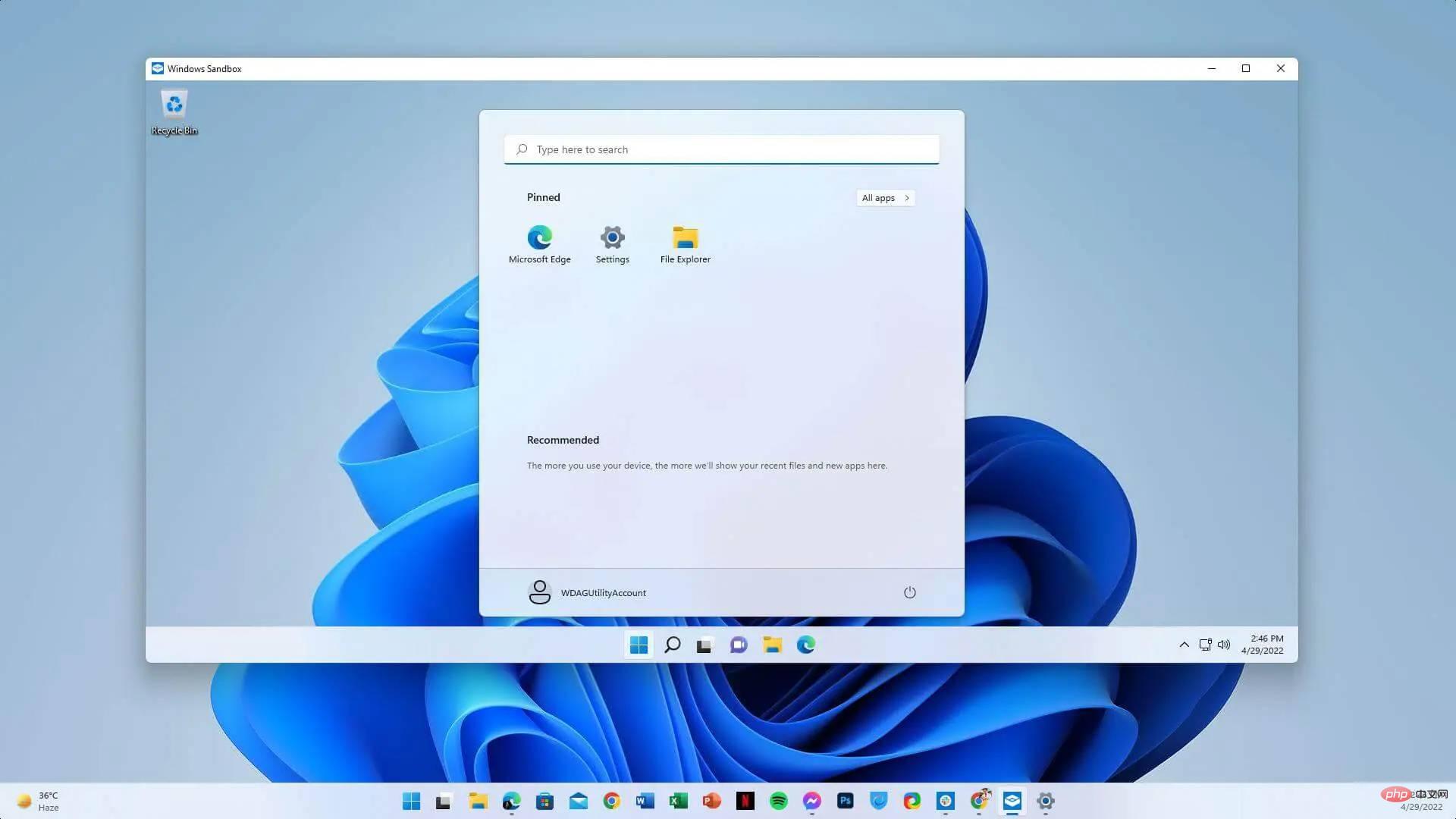
它有助于测试各种软件并执行一些安全重要的关键任务。不幸的是,Windows 7 没有此类功能。您将需要依赖第三方工具,这些工具可能不如该操作系统的内置工具好。
Windows 11 和 Windows 7 都是微软出色的操作系统。尽管它们来自两个完全不同的时代,但它们在许多方面仍然具有可比性。
当我们谈论性能时,比较这两个版本的 Windows 是很棘手的。Windows 7 是当时性能最好的操作系统之一。无论如何,它也是迄今为止旧系统中性能最好的 Windows 操作系统。
但是,由于各种原因,Windows 11 在具有不错规格的现代计算机上表现更好。
这个最新变体具有许多性能提升功能,可以更强大地利用现代硬件。因此,与古老的 Windows 7 相比,用户可以看到明显的性能差异。
关于这两种操作系统性能的关键因素之一是它们的兼容性。您可以在旧设备和现代设备上使用 Windows 7。但是,最新设备的某些驱动程序可能不适用于此操作系统。
因此,此操作系统在旧 PC 上效果最佳。Windows 11 在最新硬件上表现出色。如果您的计算机没有 TPM 2.0 或 Microsoft Pluton,则此版本将无法运行。不过,当 TPM 或 Pluton 存在时,它会工作得最好。
十年前,旧的 Windows 7 是游戏玩家的首选,因为它的性能、最新的 DirectX 支持等。微软始终专注于高度优先的游戏。
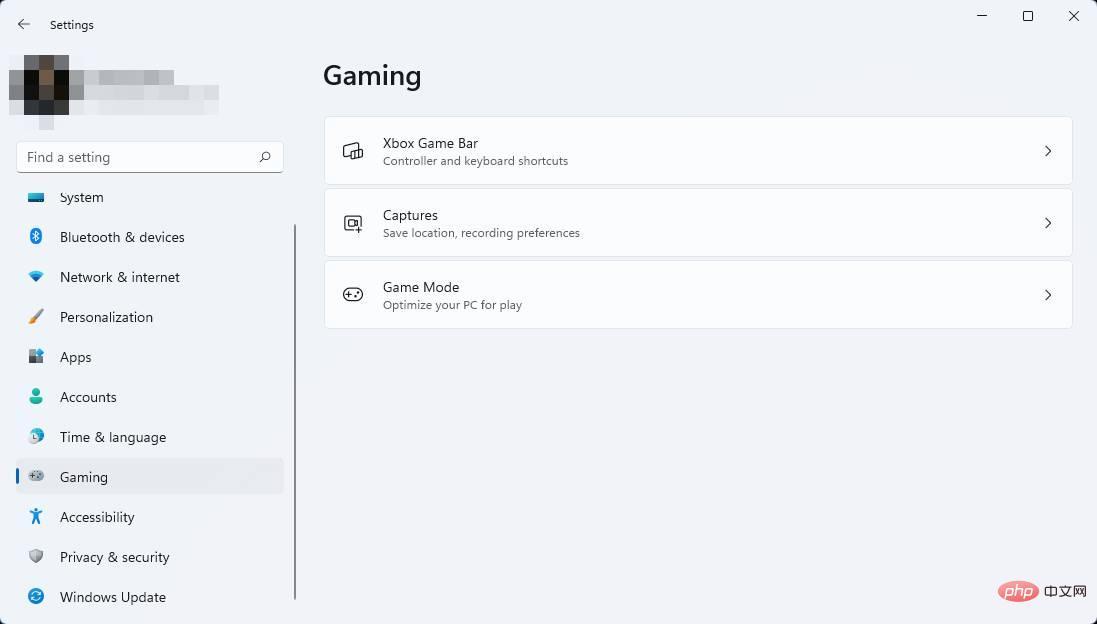
借助 Windows 11,这家公司已表明愿意为游戏玩家提供出色的体验。它具有多项游戏功能,可让 PC 上的游戏更加出色。我们发现,在许多情况下, Windows 11 可以在玩游戏时提供更高的 FPS 。
该操作系统带来的最重要的游戏功能如下:
这项新技术使 NVMe SSD 将游戏数据直接传输到 GPU 而不是 CPU。因此,它显着缩短了渲染时间。
如果您已经拥有不错的系统,您可能会注意到此功能的实际游戏玩法略有不同。但是,当您的系统加载游戏或特定游戏关卡时,您会注意到显着的改进。
要使用此功能,用户必须使用 PCIe 3.0 或 4.0 SSD。微软还计划将此功能引入 Windows 10。
自动 HDR 是另一个对游戏玩家非常有吸引力的出色功能。它使较旧的游戏标题在 Windows 11 PC 上看起来更好。但是,它要求开发人员创建与 HDR 兼容的版本。
当您启动兼容游戏并拥有兼容设备时,它会自动提示您启用自动 HDR。
Windows 11 在设置应用程序中有一个专用的游戏选项卡,您可以在其中调整与游戏相关的各种设置。例如,您可以从那里启用游戏模式、配置屏幕捕获设置以及调整游戏栏的选项。
游戏栏最初是在 Windows 10 中引入的。在最新的操作系统中,它得到了显着的改进。
如果您订阅了 Xbox Game Pass,这款最新的 Windows 还具有专用的 Xbox 应用程序来访问特定的游戏。
当我们谈论用户体验时,Windows 11 总是会比 Windows 7 做得更好,除非在某些情况下。
在低端设备中,Windows 7 的性能可能会更好。但是,在实际使用中,你会遇到很多问题。大多数旗舰软件制造商已经停止支持这个古老的操作系统。Web 浏览器在这个操作系统上也不能很好地工作。
尽管谷歌浏览器将支持这个旧的 Windows 操作系统几周,但它将停止工作。我们在此操作系统上亲自测试了 Chrome 和其他兼容浏览器,发现许多网站显示安全警告。
因此,即使您注意到某些特定情况下的性能稍好,Windows 7 在 2022 年的用户体验方面也不是很好。
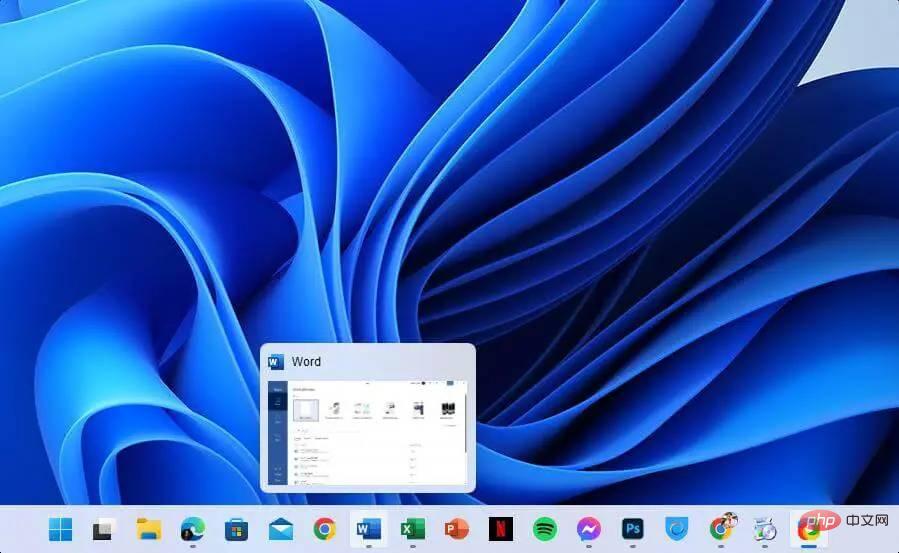
另一方面,Windows 11 是微软最新的操作系统。与以前的 MS 操作系统相比,业界更关注此操作系统。在现代兼容设备中,Windows 11 运行非常流畅。
有许多内置功能,包括一些面向游戏玩家的功能;始终将此操作系统放在首位。
Windows 11 将始终是安全性和与现代软件兼容性的更好选择,至少在未来几年内如此。
但是,用户仍然抱怨一些事情。例如,新的开始菜单看起来更好。但是,它缺少我们在 Windows 10 中看到的一些功能。例如,任务栏还不支持拖放。
否则,默认情况下,开始菜单和开始按钮位于任务栏的中间。因此,当您在任务栏中固定很多应用程序时,它会看起来很奇怪,并且不会给高级用户带来愉快的体验。
幸运的是,您始终可以将开始菜单和固定应用程序放在左侧,例如 Windows 7。
微软一直在认真对待用户的反馈。结果,我们看到预览版本正在发生一些变化。缺少的功能,主要是开始菜单调整和拖放,将在几个月内登陆 Windows 11 的完整版本。
在用户体验方面,Windows 11 总是会做得更好,并得到定期改进。相反,旧的 Windows 7 不会发生这种情况,因为它已经过了生命周期。
出于某种原因,您可能需要同时使用这两种操作系统。例如,一些较旧的软件长时间没有更新,可能无法在最新的 Windows 操作系统上运行。
在这种情况下,您可能想要使用 Windows 7 和您喜欢的现代操作系统。然后,可以轻松地进行双启动。
我们已经有专门的双启动 Windows 11 和 7教程。您可以从那里查看说明并在方便时进行操作。
答案主要是肯定的。Windows 7 在这个时代已经过时了。因此,不再使用这个遗留操作系统不是一个好主意。但是,如果您没有建造或购买新计算机的计划,您可以多使用几次此操作系统。
但是,如果您打算升级硬件,现在是选择最新的 Windows 11 的最佳时机。发布后,它的性能稍差一些。但是,随着时间的推移,这个操作系统已经获得了显着的性能改进。
是的。你可以。有几个主题和工具可让您的旧 Windows 操作系统看起来像最新的 Windows 11。为此,您可以使用Windows 11 Skinpack。

还有Windows 7 Skinpack可以让任何现代 Windows 看起来都像 Windows 7。
但是,根据您使用的系统,安装此类主题和工具可能会带来轻微的性能损失。不过,如果您愿意,您可以通过使用此类工具获得不同操作系统的氛围。
如果您使用的是最新操作系统并想要更改其外观,请查看这些最佳 Windows 11 主题和皮肤。
Windows 11 解决了我们在其前身中看到的许多限制。微软也在通过每次新的更新来改进这个操作系统。
对于一些出色的功能、更好地利用现代硬件的能力以及在性能和安全性方面改变游戏规则的功能,Windows 11 是 PC 爱好者的终极选择。
不仅是 Windows 7 用户,任何其他 Windows 用户都应该考虑升级到 Windows 11。这是值得的。
以上是Windows 11 与 Windows 7:现在值得升级吗?的详细内容。更多信息请关注PHP中文网其他相关文章!




